「90년대생 직장인」입니다.
오늘은 엑셀에서 가장 많이 입력하는 번호/순번을
자동으로 입력 및 수정되는 방법에 대해 알아보겠습니다.
엑셀로 데이터를 입력하다 보면 거의 항상 첫 번째 열에 번호를 입력하게 되는데요.
데이터가 많지않다면 번호를 직접 입력하거나 자동채움과 같은 기능을 활용하실 텐데요.
자동채움 같은 경우는 수십/수백 행의 번호를 입력할 때 효과적으로 보이나
중간에 데이터가 삭제되거나 추가되어야 하는 경우
다시 한번 자동채움을 해줘야 하는 번거로움이 생기게 됩니다.
이러한 데이터 수정에 따른 행의 번호가 자동으로 변환되도록 하기 위해
'ROW'함수를 활용할 수 있는데요.
'ROW'함수의 경우 입력된 셀의 행의 값을 반환하는 함수로 간단한 수식을 추가하면
엑셀 내 데이터가 아무리 바뀌어도 항상 번호가 차례대로 바뀌는 것을 구현할 수 있습니다.
간단하지만 만족도가 높은 'ROW'함수에 대해 알아보겠습니다.
1. ROW함수 이해하기
- ROW함수는 선택된 셀의 ROW=행 값을 반환하는 함수입니다.
예를 들어 셀에 [=ROW(A5)]를 입력한다면 'A5'셀의 행값인 '5'가 반환됩니다.

특정한 셀을 선택하지 않고 [=ROW()]를 입력한다면 해당 함수가 입력된 셀(만약 A3셀에 입력했다면)을
인식하여 행의 값인 '3'을 반환합니다.

2. 순번 입력해야 할 위치 확인 후 첫 번째 셀에 ROW함수 입력하기
- 표에서 번호를 입력해야 하는 셀 범위 확인 후 1번이 입력되어야 하는 셀을 선택한다.
- 현재 셀의 행값을 반환하는 [=ROW()]입력한 뒤 반환되는 값을 확인한다.

3. 반환된 값이 1이 되도록 수식을 변형한다.
- (2) 번에서 3이 반환되었으므로 1을 만들기 위해 셀 수식을 [=ROW()-2]로 수정한다.

4. 첫 번째 셀 복사하여 붙여넣기
- (3) 번에서 수정한 1번이 입력된 셀을 복사하여 번호 입력란에 붙여 넣는다.

5. 데이터 수정에 따른 자동 변환 확인하기
- 데이터 표 중간에 행을 삭제하거나 추가할 때 번호 입력란이 순번에 따라 바뀌는지 확인한다.

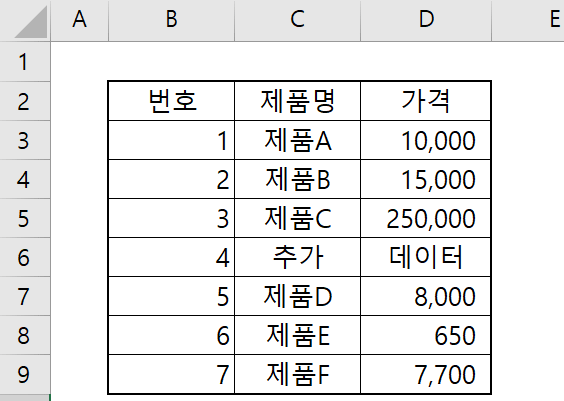
<표에 자동으로 순번 입력하기>
1) 번호입력 첫 번째 셀에 'ROW'함수를 활용하여 1을 입력
※ '=ROW()' 활용할 것
2) 입력된 첫번째 셀을 복사하여 나머지 번호 빈칸에 붙여넣기
한 번씩 활용해보셨나요?
저도 지금껏 번호에 자동채움을 위해 1/2/3 등을 입력하고
드래그하거나 자동채움을 통해 번호를 입력했으나
위 기능을 알고난 뒤 가능한 ROW함수를 활용하고자 노력하고 있습니다.
처음에 입력하는 시간이 별로 줄지 않는데?라고 말씀하시는 분들도 있겠지만
위 내용은 작성 후 반복적으로 수정이 필요한 경우에 효과를 발휘하기 때문에
표 작성 시 활용하시면 수정에 필요한 시간을 조금이나마 줄이실 수 있으니
업무에 꼭 적용하시길 바랍니다.
회사의 모든 업무에 엑셀을 활용하는 모든 직장인 분들을 응원합니다.
감사합니다.
(작성된 내용 중 수정해야 하거나 추가했으면 하는 내용을 댓글로 남겨주시면 참고하도록 하겠습니다.)
「90년대생 직장인」
'엑셀 > 엑셀 업무 팁' 카테고리의 다른 글
| 엑셀 활용팁 #34. 자동으로 오늘날짜 설정 및 요일 변경하기 (0) | 2019.12.03 |
|---|---|
| 엑셀 활용팁 #33. 셀 값이 0인 셀 표시하지 않기 (0) | 2019.12.02 |
| 엑셀 활용팁 #31. 카메라 기능으로 캡처하기 (0) | 2019.11.20 |
| 엑셀 활용팁 #30. 선택하여 붙여넣기(복사한 셀 연산으로 붙여넣기) (0) | 2019.11.19 |
| 엑셀 활용팁#29. 사용자 지정 목록으로 자동 채우기 (0) | 2019.09.26 |